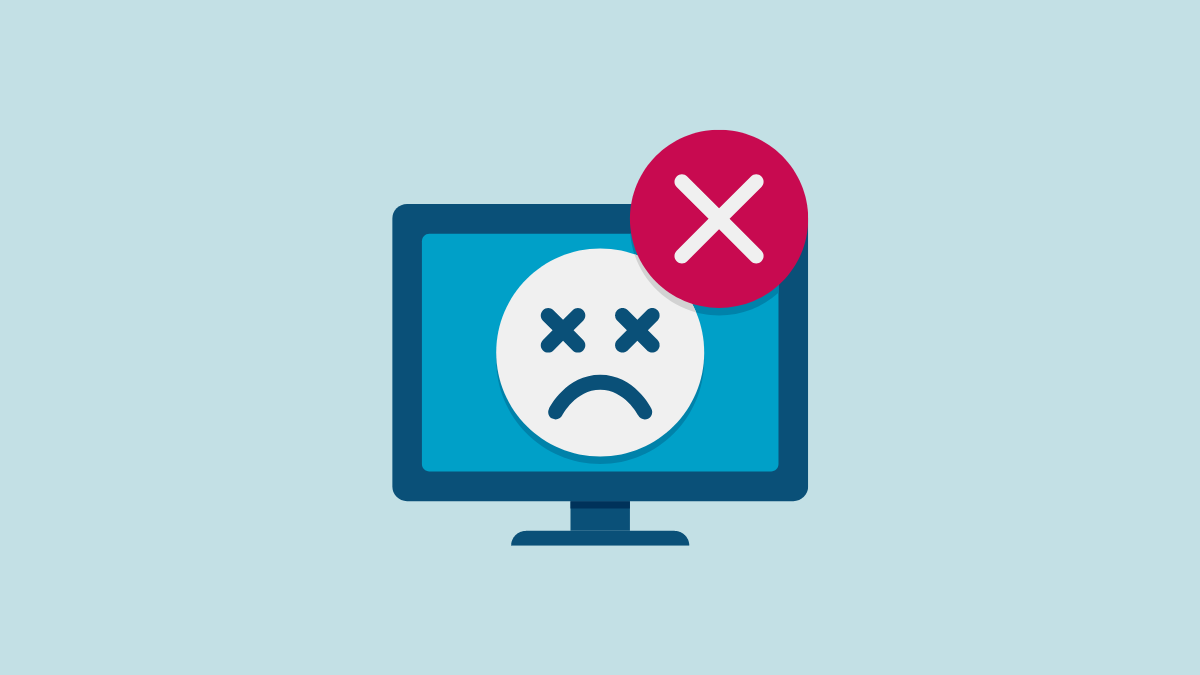
Многие пользователи сообщают, что установка Windows 10 завершается ошибкой без какого-либо кода ошибки. Код ошибки поможет вам понять, с какой ошибкой сталкивается ваше устройство, чтобы вы могли предпринять соответствующие шаги для ее устранения. Но когда код ошибки отсутствует, вы летите вслепую, и это несколько усложняет устранение неполадок.
Тем не менее, это не невозможно, и мы составили список решений, которые помогут вам быстро решить эту проблему и позволят установить Windows 10 на ваше устройство.
Общие исправления
Прежде чем перейти к перечисленным ниже исправлениям, вот несколько общих простых исправлений, которые вы должны попробовать, чтобы устранить ошибку установки:
- Удалите все периферийные устройства: если у вас есть какие-либо ненужные внешние периферийные устройства, такие как наушники, USB-устройства, внешние жесткие диски, принтеры, сканеры и т. д., отключите их. Они могут помешать установке. Если ваш ноутбук подключен к док-станции, также отстыкуйте его.
- Обновите драйверы: перед установкой Windows убедитесь, что все важные драйверы обновлены.
- Удалите сторонний антивирус: если вы используете стороннее антивирусное программное обеспечение, удалите его и используйте только Microsoft Defender, по крайней мере, пока вы пытаетесь обновить Windows. Стороннее антивирусное программное обеспечение часто может вызывать проблемы с обновлениями Windows. После завершения установки вы можете переустановить программное обеспечение. Но перед удалением убедитесь, что у вас есть необходимая информация для активации, чтобы вы могли повторно активировать ее.
- Освободите место на диске: на вашем жестком диске должно быть достаточно места для установки Windows. Если он не получит требуемого места, установка завершится ошибкой. Проверьте место на диске в проводнике (или проводнике Windows в Windows 7) и при необходимости освободите место.
Попробуйте обновить Windows после выполнения этих исправлений. Если вы все еще видите код ошибки, перейдите к дополнительным техническим исправлениям, перечисленным ниже.
Не удалось установить Windows 10? Устраняем ошибки при обновлении с Windows 7 до Windows 10!
Способ 1. Разверните команду DISM и SFC
Сканирование обслуживания образов развертывания и управления ими проверит и восстановит существующие файлы операционной системы, установленные на вашем устройстве, вместе с другими системными файлами.
Перейдите в меню «Пуск» и введите «Командная строка», чтобы найти его. Затем нажмите «Запуск от имени администратора» в правой части меню, чтобы продолжить.
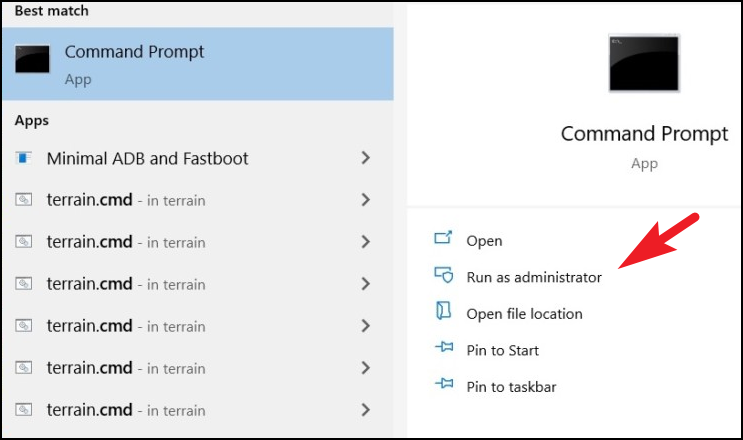
Затем, если вы не вошли в систему с учетной записью администратора, введите учетные данные для нее. В противном случае нажмите кнопку «Да», чтобы продолжить.
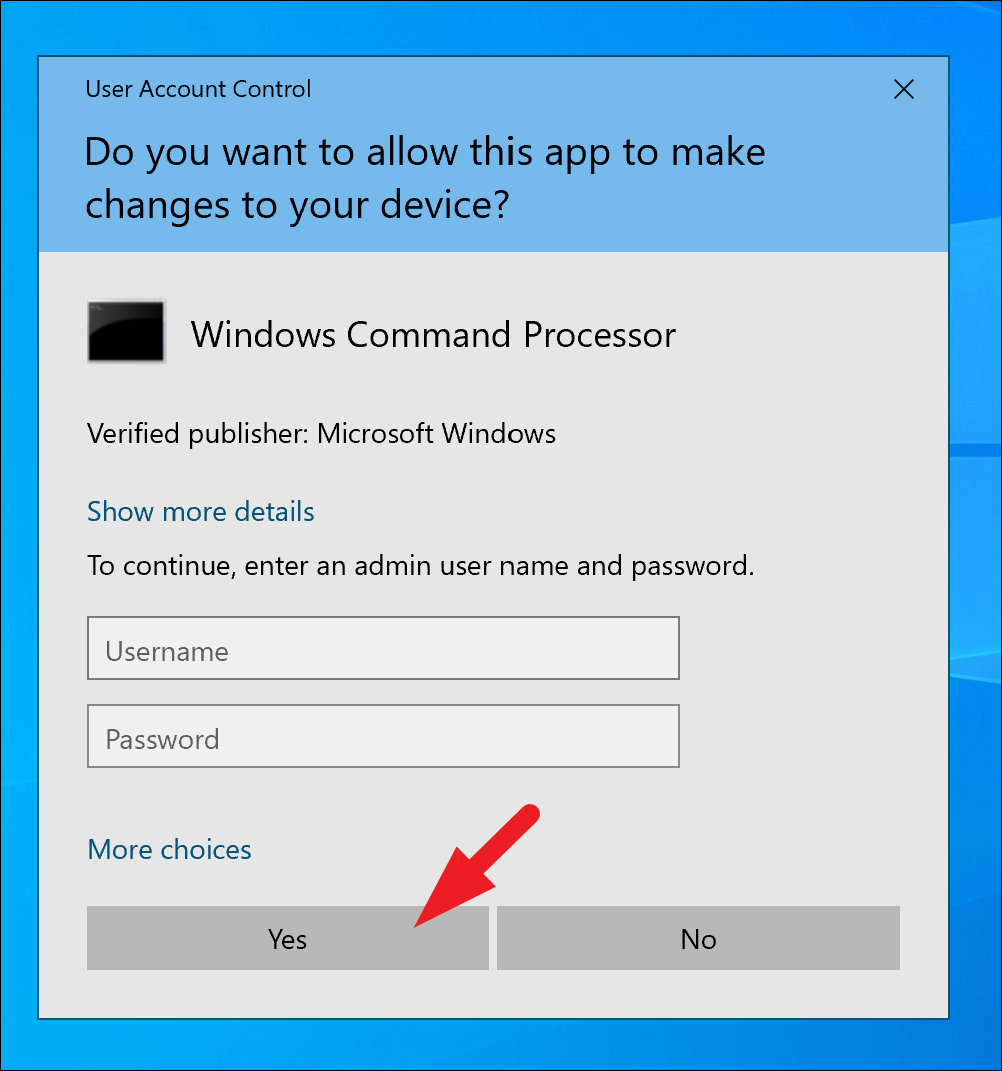
Затем введите или скопируйте+вставьте указанную ниже команду и нажмите Enter на клавиатуре. Это восстановит текущий установленный образ ОС на вашем устройстве.
DISM/ Online/Cleanup-Image/RestoreHealth
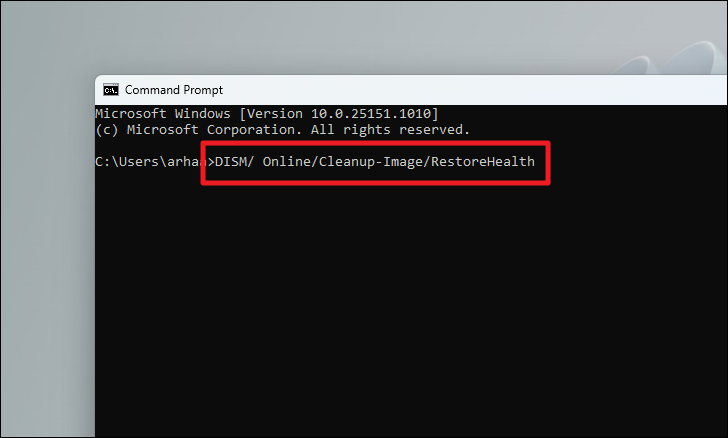
После завершения введите или скопируйте+вставьте следующую команду и нажмите Enter, чтобы проверить и восстановить системные файлы на вашем ПК.
SFC /scannow
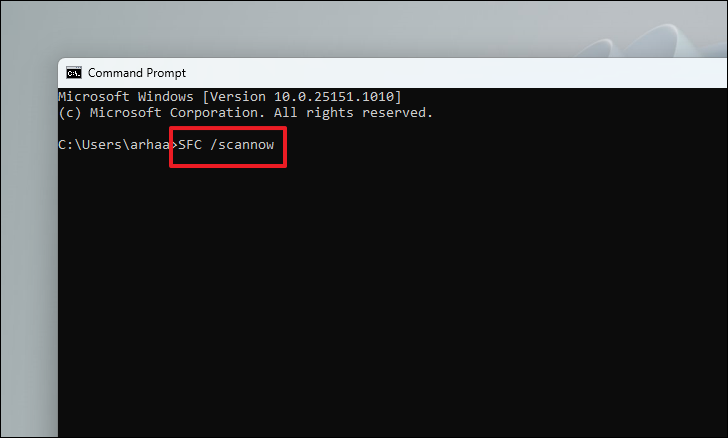
Если после сканирования вы получите сообщение об успешном завершении сканирования, попробуйте обновить Windows еще раз или перейдите к следующему исправлению. Но если при сканировании он обнаружит поврежденные файлы, удалите эти файлы, а затем попробуйте обновить компьютер.
Способ 2: восстановить данные конфигурации загрузки (BCD)
Многие пользователи, обычно отвечающие за правильную загрузку вашего компьютера, сообщают, что восстановление их данных BCD помогло решить проблему с установкой Windows 10.
Чтобы восстановить компьютер, вам потребуется доступ к инструменту Advanced Startup Repair в вашей системе. Для этого включите компьютер и при первых признаках загрузки нажмите и удерживайте кнопку «Питание» в течение 10 секунд, чтобы принудительно выключить компьютер. Вы также можете отключить свой компьютер, если вы используете настольную систему.
Повторите этот процесс три раза, а в четвертый раз дайте компьютеру перезагрузиться как обычно. Advanced Startup Repair запустится автоматически, и вас встретит синий экран. Нажмите на плитку «Устранение неполадок», чтобы продолжить.
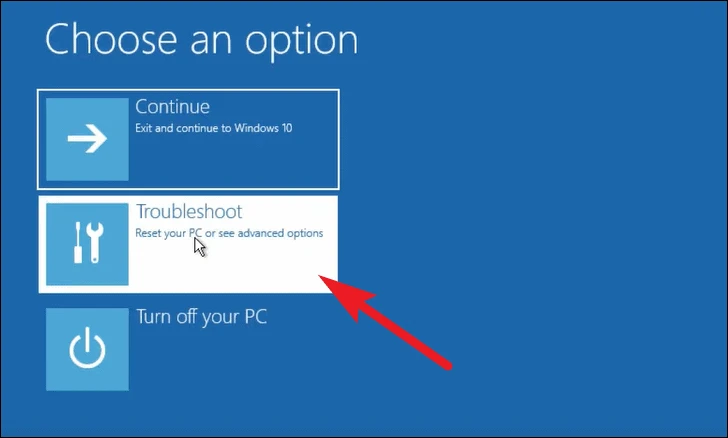
После этого нажмите на плитку «Дополнительные параметры», чтобы продолжить.
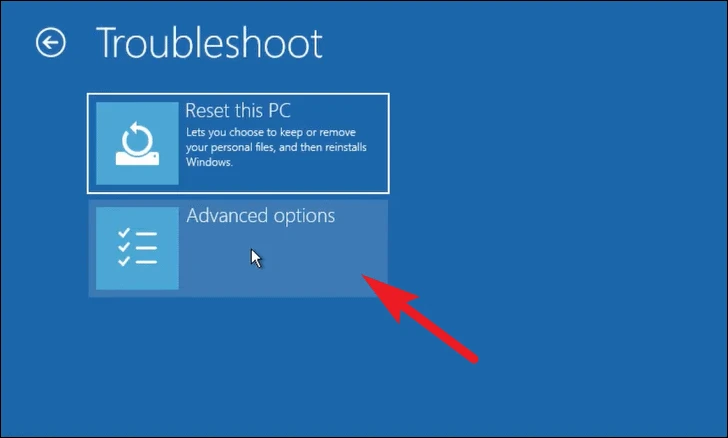
Затем щелкните плитку «Командная строка».
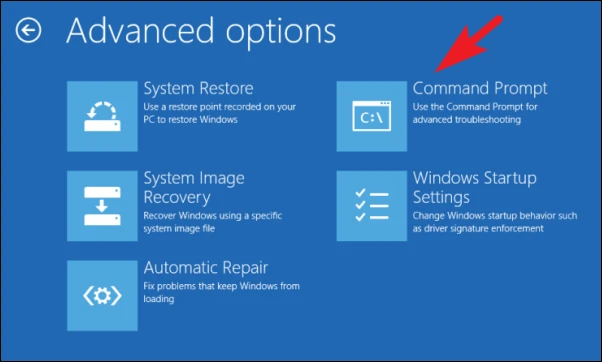
После этого введите или скопируйте+вставьте приведенные ниже команды по одной за раз и нажимайте Enter после ввода каждой из них, чтобы выполнить их.
bootrec /FixMbr
bootrec /RebuildBcd
bootrec /ScanOs
bootrec /FixBoot

Выполнив все команды, снова перезагрузите компьютер и проверьте, сохраняется ли проблема.
Способ 3: удалить конфликтующие языковые пакеты
Многие пользователи подтвердили, что удаление дополнительных языковых пакетов из их системы позволило им решить проблему на своем ПК.
Сначала откройте приложение «Настройки» в меню «Пуск». Либо нажмите клавиши Windows + I на клавиатуре, чтобы открыть приложение.
После этого выберите плитку «Время и язык», чтобы продолжить.
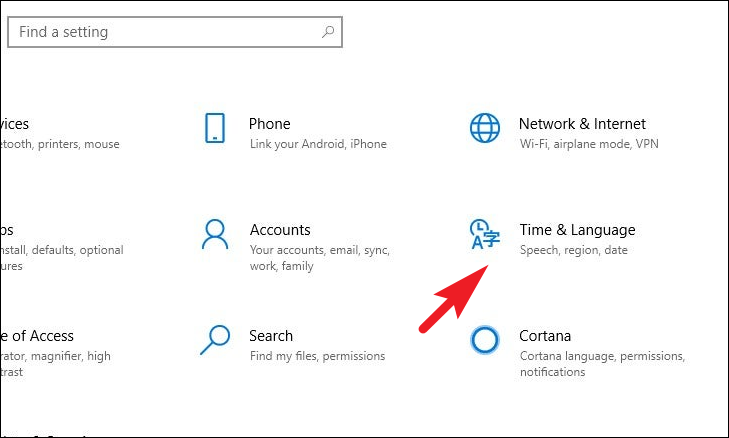
Затем нажмите на вкладку «Язык» на левой боковой панели. Затем щелкните языковой пакет, который вы хотите удалить, чтобы развернуть плитку. Затем нажмите кнопку «Удалить» в расширенном представлении, чтобы удалить язык из вашей системы.

Повторите вышеупомянутый процесс, если в вашей системе установлено несколько языков. После этого перезагрузите систему и проверьте, решена ли проблема.
Способ 4: запустить установку в чистой загрузке
Часто сторонние службы или программное обеспечение могут мешать процессу установки Windows. Вы можете устранить эту проблему, запустив установку в чистой загрузке, где работают только основные службы Microsoft.
Сначала нажмите клавиши Windows + R на клавиатуре, чтобы открыть утилиту «Выполнить команду». Затем введите msconfig и нажмите Enter на клавиатуре, чтобы продолжить.
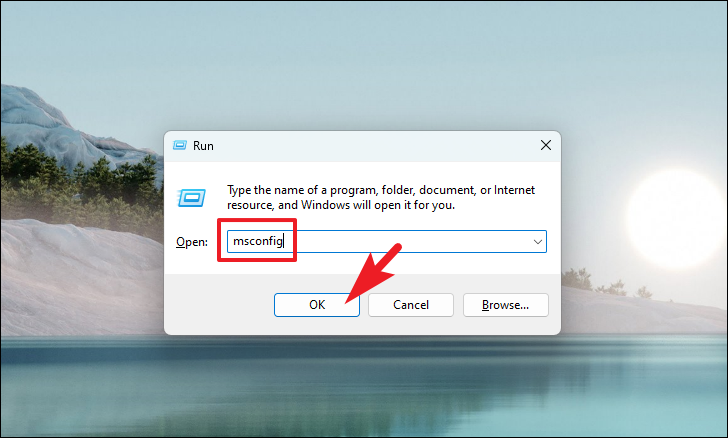
После этого щелкните параметр «Выборочный запуск», а затем щелкните, чтобы выбрать параметр «Загрузить системные службы».
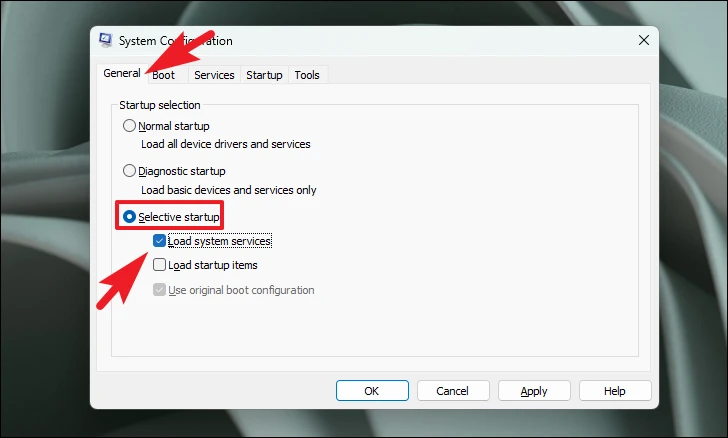
Затем перейдите на вкладку «Службы» и установите флажок перед параметром «Скрыть все службы Microsoft». Затем нажмите кнопку «Отключить все», чтобы отключить все службы, кроме служб Microsoft.
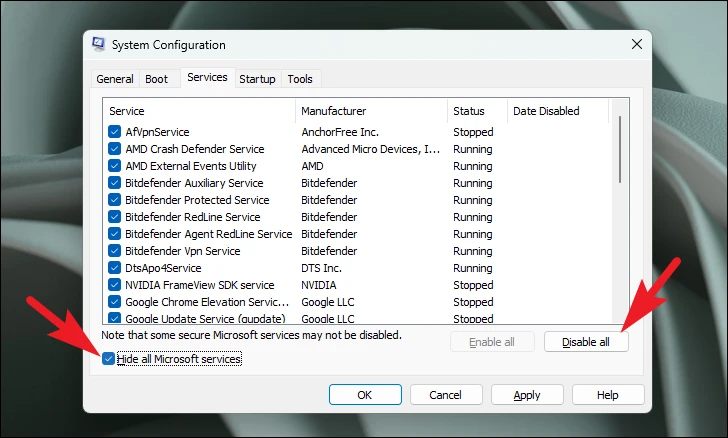
Затем нажмите кнопку «Применить», чтобы применить изменения, и нажмите кнопку «ОК», чтобы закрыть окно.
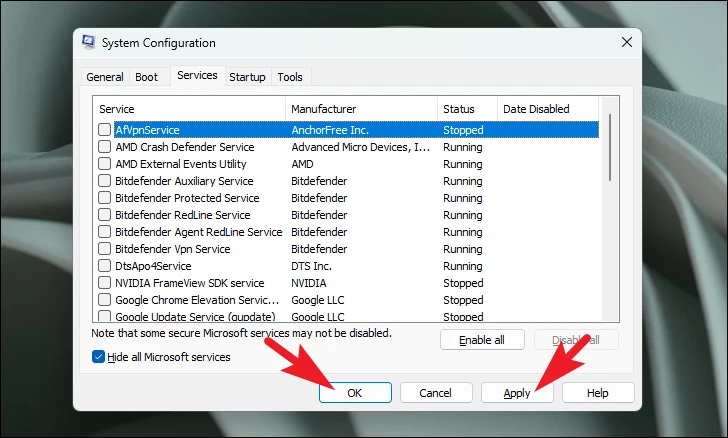
Теперь перезагрузите компьютер из меню «Пуск». ПК запустится в режиме чистой загрузки и снова запустит установку.
Ну вот, ребята. С помощью способов, изложенных в данном руководстве, вы сможете легко и быстро устранить ошибку установки Windows 10 на свой ПК.
Насколько публикация полезна?
Нажмите на звезду, чтобы оценить!
Средняя оценка / 5. Количество оценок:
Оценок пока нет. Поставьте оценку первым.
Источник: ip-calculator.ru
Ошибки при установке Windows 10. 5 самых частых ошибок во время установки чисто Windows 10

Каждая операционная система предъявляет собственные системные требования, которые размещены на сайте производителя в свободном доступе. Перед установкой ОС лучше убедиться, что устройство соответствует заявленным требованиям.
Минимальные рекомендуемые требования для Windows 10:
- Процессор 7-го поколения.
- 4 ГБ оперативной памяти.
- Твердотельный накопитель на 128 ГБ.
- Видеокарта с поддержкой DirectX 9.
- Дисплей с разрешением 800×600 точек.
На практике требования сильно завышены. Windows 10 будет корректно работать и с меньшим количеством ОЗУ, и на старых процессорах.
Недостаточно места на диске
Windows 10 достаточно требовательна к минимальному дисковому пространству — порог составляет 20 ГБ. С меньшим количеством памяти процесс установки прервется на этапе выбора диска.
Сколько места занимает Windows 10 на диске – 2 способа узнать
Сама операционная система оценивает необходимое количество памяти в 10 ГБ, однако в учет не входят будущие обновления, резервные копии и сторонние программы. Рекомендуется устанавливать ОС на диск, объем которого не менее 64 ГБ.
Проблемы с загрузочной флешкой или образом ОС
Если проблема заключается в установочном накопителе, то Windows отобразит ошибку: Windows не удается установить необходимые файлы. Также установщик может зависнуть на логотипе Windows, это явный признак неисправности флешки или образа. Бывают случаи, когда причина таких ошибок — поврежденный образ ОС. Во время записи на флеш-накопитель могут произойти непредвиденные обстоятельства, либо сама флешка с дефектом.
Как создать загрузочную флешку Windows
Ошибка 0x8007025d при установке Windows 10 как исправить
Биос не видит загрузочную флешку
Варианты решения:
- Загрузить инструмент Media Creation Tool с официального сайта Microsoft. Он скачает и установит на флеш-накопитель официальную и последнюю версию ОС.
- Попробовать воспользоваться другим флеш-накопителем.
- Загрузить через Media Creation Tool только образ, а на флешку записать с помощью сторонних утилит, например, Rufus. В большинстве из них можно проверить накопитель на поврежденные разделы. Если такие будут обнаружены, то флешка, скорее всего, не подойдет для установки Windows.
- Также стоит попробовать установить образ на другом ПК. Некоторые компьютеры не могут исправно записать образ, например, из-за проблем с оперативной памятью.
- Возможно, ошибка возникает из-за неисправных USB портов или оптического привода. Стоит попробовать подключить флеш-накопитель к другому порту, желательно версии 3.0 — контакты окрашены в синий цвет.
Нет подходящего раздела
Иногда при установке Windows 10 появляется ошибка, говорящая о том, что установщик не может создать новый раздел на диске. Для установки Windows необходим чистый раздел. То есть, если до этого на данном разделе уже была установлена другая ОС, например, Linux, то установить Windows поверх не получится.
Пошаговая инструкция:
- Выбрать жесткий диск.
- Нажать «Настройка диска»
- Далее нажать «Форматировать» и подтвердить действие.
Проблемы с SSD или HDD
Еще одна частая ошибка, которая может возникнуть при установке Windows 10 — это неполадки с жестким диском, на который устанавливается ОС. В большинстве случае ошибка выглядит следующим образом: Windows 10 не удалось завершить процесс установки и код ошибки.
25 утилит для проверки жёсткого диска на битые сектора и работоспособность
Как объединить диски SSD и HDD
Скорее всего, причина проблемы — неисправный жесткий диск, однако стоит попробовать установить Windows 10 на другой диск, который исправно работает. Если все получилось, то значит первый диск является неисправным.
Источник: programmainfo.ru
Ошибка при установке Windows 10
Бывает так, что во время простой установки Windows 10 возникают различные ошибки. Немудрено, ведь пока Windows 10 – это очень свежая операционная система. Можно отметить наиболее типичные ошибки и остановить свое внимание на решениях. Иногда помогает специальный код, иногда ручное удаление файлов, иногда загрузка с установочного диска. Обо всём этом далее.
Пропадание значка
Итак, совершенно спокойно может исчезнуть даже значок обновления. В таком случае можно попробовать обновиться при помощи специальной программы, которая называется Windows 10 Installation Media Creation Tool. Её можно легко загрузить с официального сайта. Проблема решится так: данное приложение может либо скачать обновление, либо скачать файлы для чистой установки.

Также для восстановления значка можно попробовать следующее:
- Запустить командную строку от имени администратора.
- Ввести код wuauclt.exe /updatenow.
- Нажать кнопку Enter на клавиатуре, подождать всего несколько минут, пока код отработает свою задачу.
- После всего этого, надо зайти в Центр обновлений.
- Там будет видно, что обновление загружается.
- Как только загрузка будет завершена, можно переходить к установке.

80240020
Если возникла такая проблема, что при установке 10-го обновления система пишет код ошибки под номером 80240020, то нужно попробовать следующие действия:
- Нужно открыть папку по адресу C: Windows SoftwareDistribution Download и удалить оттуда всё содержимое.
- Заходим в командную строку и запускаем от имени администратора код wuauclt.exe /updatenow.
- Жмем кнопку Enter и ждем, пока код выполнится.

Вылетает программа обновления
Бывает такая ошибка, что при установке вылетает сама программа обновления. Тут можно попробовать два пути:
- Если операционная система уже загружалась программой Windows 10 Installation Media Creation Tool, то нужно зайти в папку по адресу C: $Windows.~WS Sources Windows (данная папка скрыта, так что нужно включить режим Показать все скрытые папки и файлы). В этой папке надо запустить файл setup.exe.
- Иногда проблема появляется при неправильной настройке региона. При этом следует зайти в Панель управления, открыть Региональные стандарты, щелкнуть по вкладке Местоположение. В этой вкладке следует установить регион, в котором будет работать операционная система, после чего перезагрузить компьютер.
- Если скачивание при помощи специальной утилиты не состоялось, возникла ошибка, и оно прервалось, то можно не начинать загрузку с самого начала, а попытаться продолжить. Для этого заходим в папку по адресу C: $Windows.~WS Sources Windows Sources и запускаем файл setupprep.exe.
Посмотрите ещё: Настройка центра обновлений Windows 10

Решение запуском ISO
Если при установке периодически возникает проблема или ошибка, имеющая какой-то код, то можно решить такие ошибки путем старта с предварительно записанного загрузочного диска. Просто вставляем его в DVD привод (если это диск), или в порт USB (если это карта памяти) и запускаем файл setup.exe. Далее нужно следовать всем этапам установки.
Нет активации
Бывает так, что Windows 10 из серий 7 и 8 обновилась, а вот активация не появилась. В таком случае помогает подождать некоторое время. Серверы Microsoft разгребают очень большие очереди из людей, которые ждут установки. Придет очередь и вашей операционной системы, она будет активирована.
Также важно понимать, что не активированные операционные системы 7 и 8 серии приведут к не активированной обновленной версии 10 поколения. В таком случае нужно сделать откат до семерки или восьмерки, активировать их и заново обновиться. Хочешь полюбоваться на то, как большой страпон проникает в тугую дырку красотки? Тут страпон.com/bolyshoy-razmer ты найдешь тот самый ролик, который добавит возбуждения к твоему одинокому вечеру.
Радикальное решение
В крайнем случае помогает использование чистой установки. То есть мы вставляем в компьютер загрузочный образ ISO и проводим с него загрузку. Обновление предложит снести все файлы и поверх записать операционную систему. Важно понимать, что до этого нужно все равно сделать обновление и активацию.
То есть, сначала производится переход с Windows 7 и 8 до 10 версии, а уже потом можно прибегать к чистой установке. Тогда система сама активируется через некоторое время.
Также можно почитать:
- Стоит ли обновляться до Windows 10
- Что представляет собой безопасный режим Windows 10
- Загрузочная флешка Windows 10
- Как отключить защитник Windows 10
- Плюсы и минусы Windows 10 от экспертов
Источник: windowsprofi.ru
